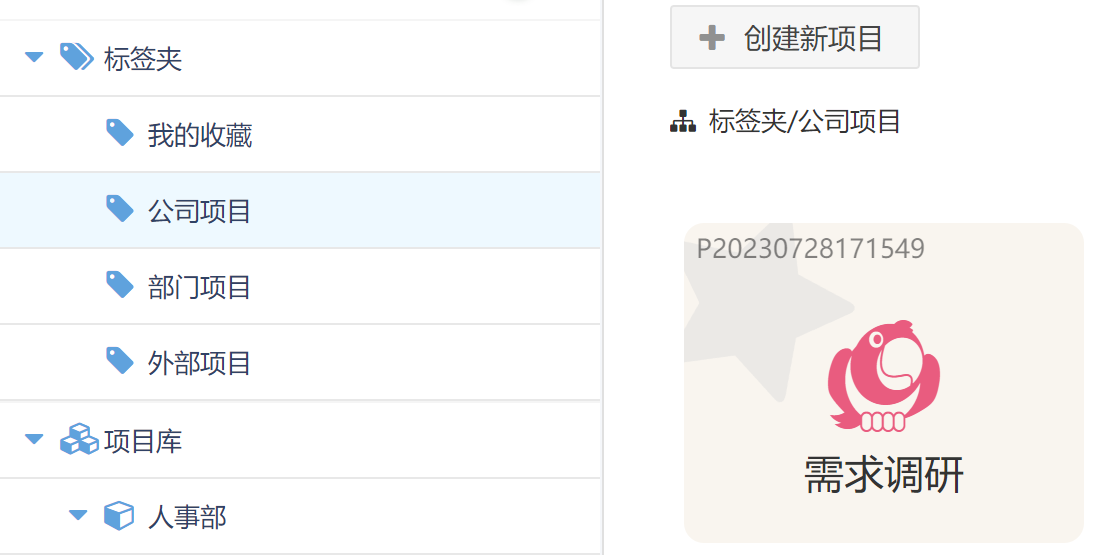进入cxPMS系统界面后,即可看到cxPMS的核心模块 - 项目库。
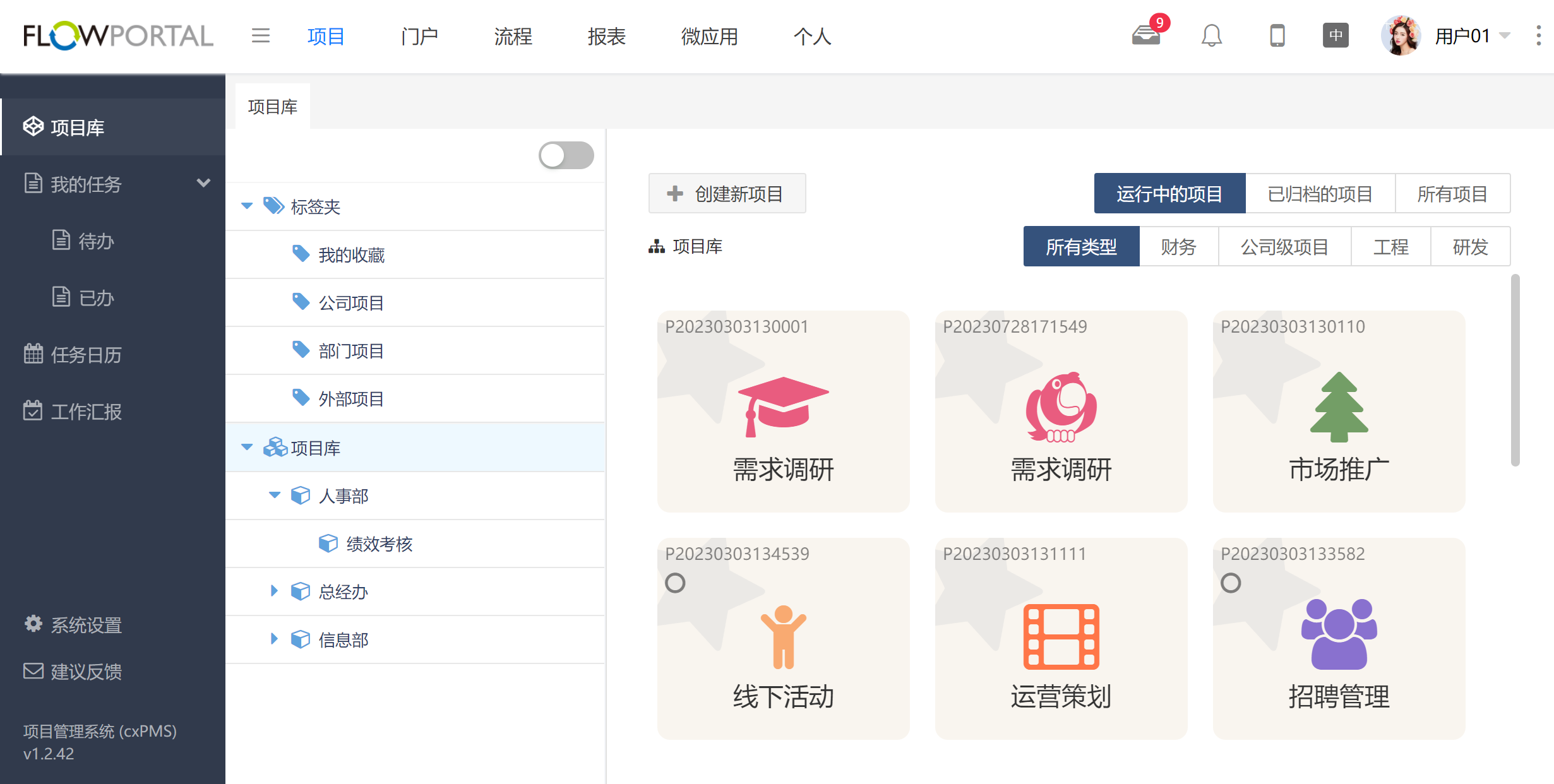
# 新建目录
当鼠标悬停在【项目库】里任意目录上时,右侧会出现【新增子目录】按钮,点击后弹出填写界面,填写目录名称后点击【确定】即可新增子目录。
# 修改目录名称
鼠标悬停在要修改名称的目录上,右侧出现【编辑】按钮,点击后即可修改目录名称。
# 设置目录权限
鼠标悬停在要设置权限的目录上,右侧出现【授权】按钮,点击后弹出权限设置界面。
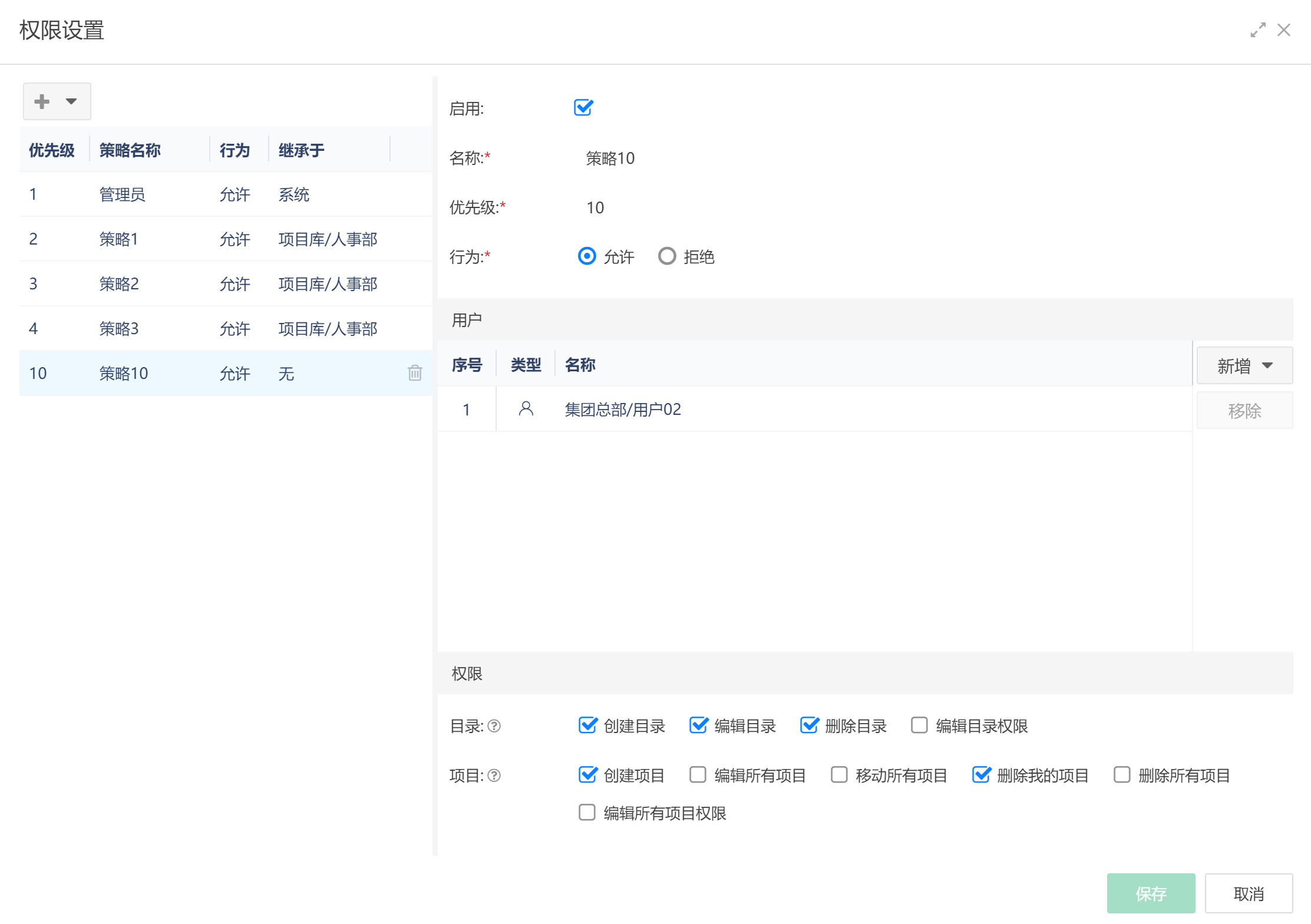
左边策略列表里会展示当前对象以及所有上级对象的权限,根据【继承于】列可以判断此策略隶属于哪个对象。
【继承于】:
- 系统:系统权限,仅cxPMS系统管理员可以设置。
- 目录路径:表示权限策略隶属于对象的路径。
- 无:表示权限策略隶属于当前对象。
修改权限
只有当前对象的权限策略可以修改,继承于上级对象的策略此时无法修改。如需要修改,请到策略所属的对象上修改。
# 删除目录
鼠标悬停在要删除的目录上,右侧出现【删除】按钮,点击后出现再次确认对话框,再点击【是】即可。
删除目录前系统会对当前要删除的目录,以及所有子目录中是否存在项目进行检查。如果存在项目,整个删除动作都会被取消,并提示用户。
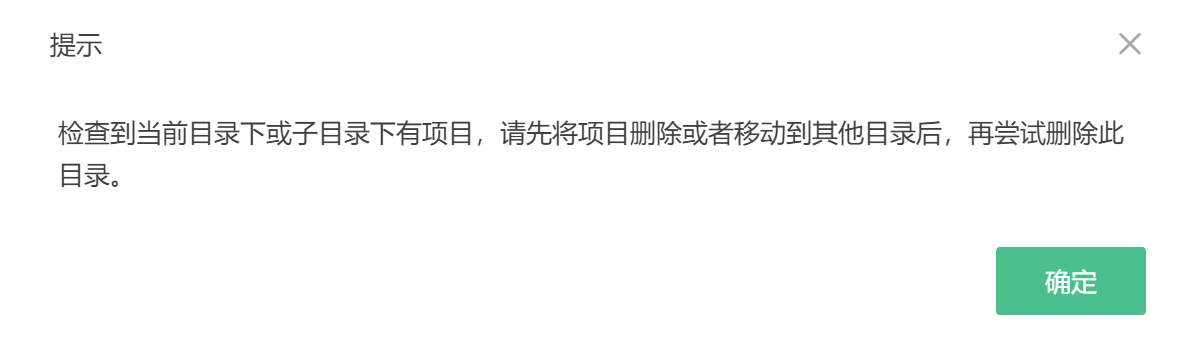
# 新建项目
点击【创建新项目】按钮,打开新建项目窗口。
# 新建空白项目
点击【空白项目】按钮,打开新项目窗口。填写相关数据后点击【保存】按钮即可。
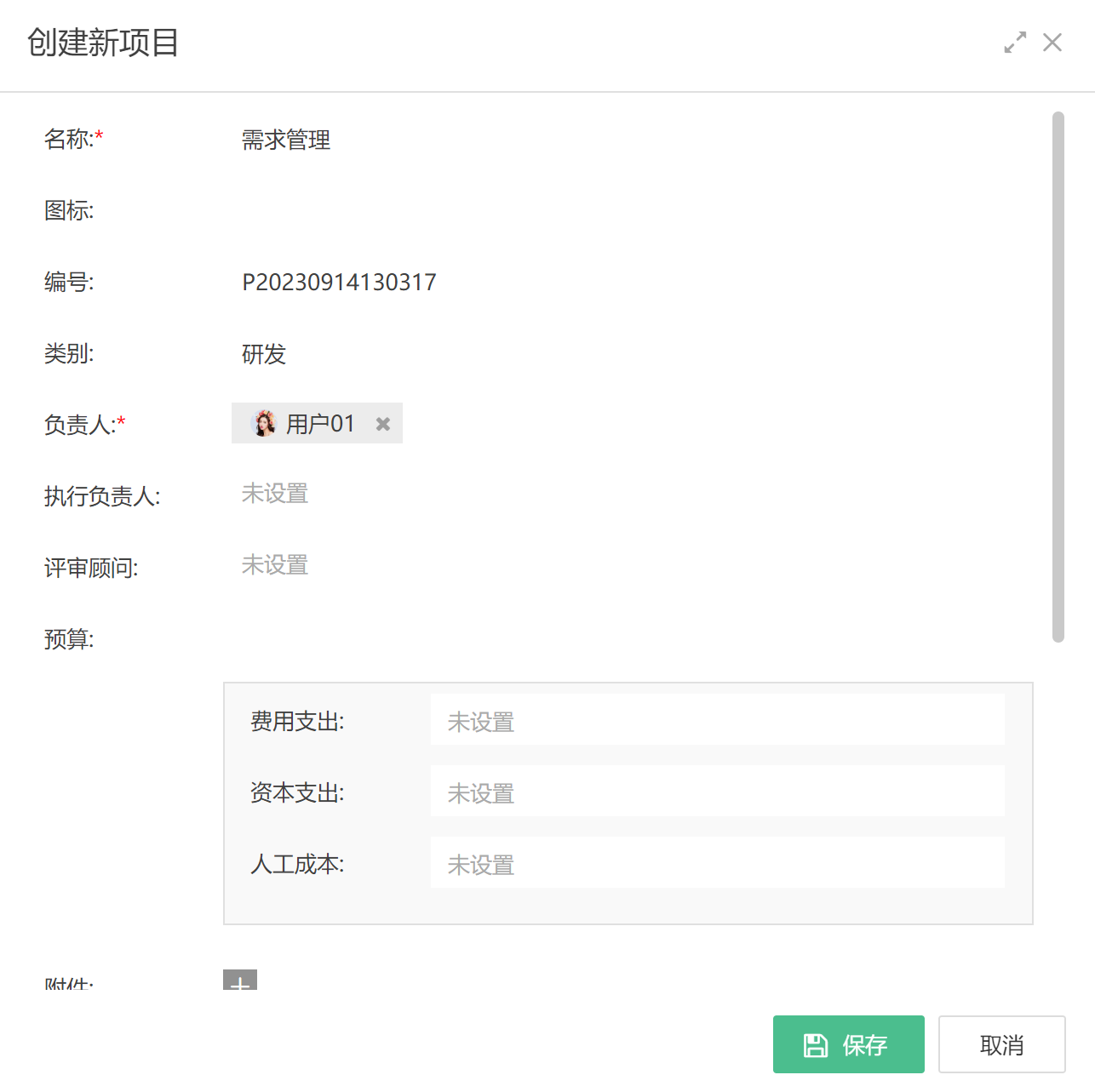
# 通过模板新建项目
在新建项目窗口中点击项目模板按钮,同样会打开新项目窗口,填写相关数据后点击【保存】按钮即可。
# 立项审批
如果在【系统设置】-【流程相关】里有设置【项目创建审批流程】的值,则会在点击【保存】按钮后出现如下提示。

点击【确定】按钮后,即会自动打开流程发起界面,在表单上填写相关数据后即可提交表单进行流程审批。
审批流程表单
审批流程表单非cxPMS系统内置,如有需要,用户可自行在FlowPortal平台内自建。
提交表单后,会自动弹出流程实例选择界面,选中刚才提交的流程实例后,点击【确定】按钮,完成流程实例和项目的关系绑定。
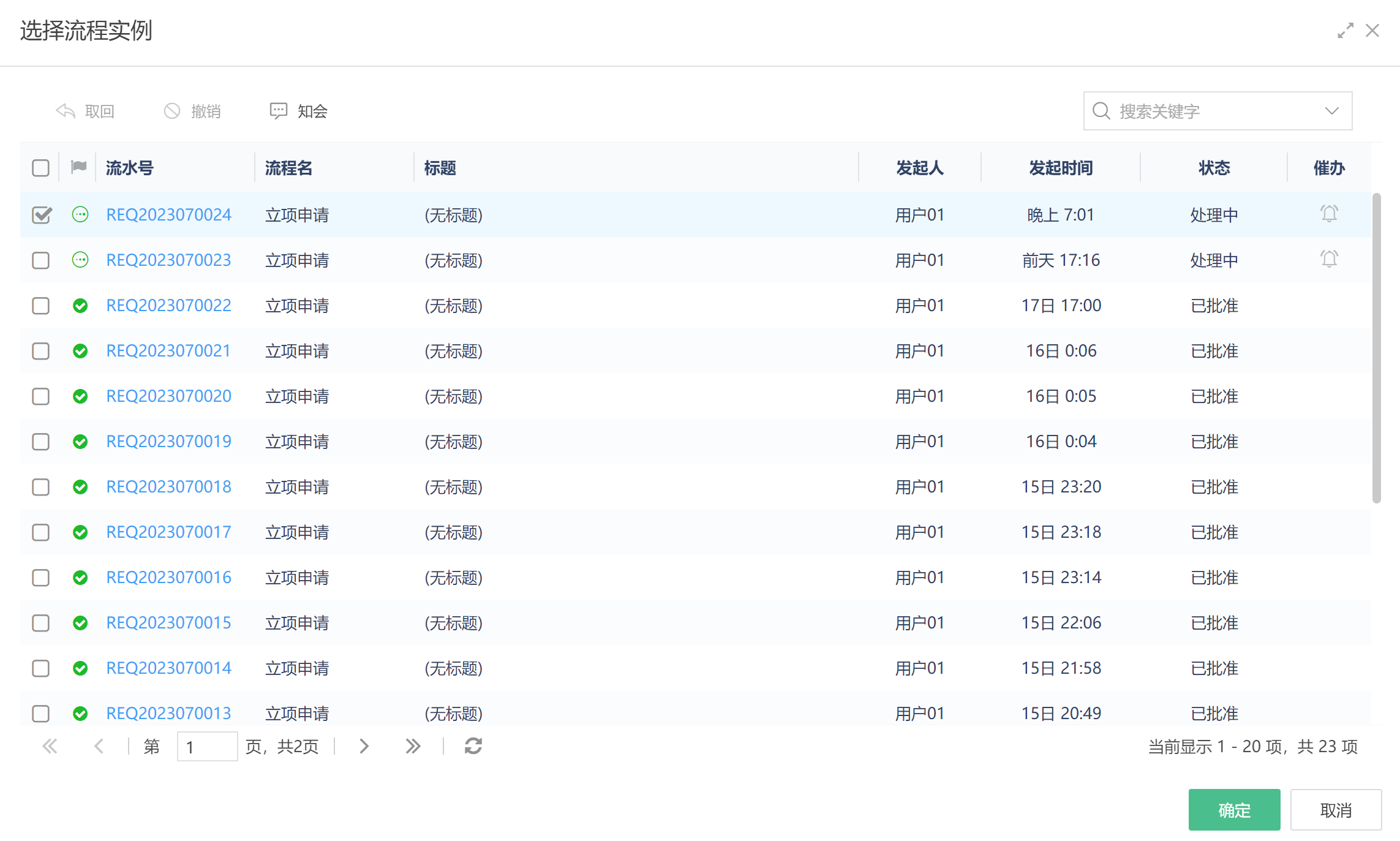
# 流程审批状态跟踪
# 绑定审批流程
如果项目卡片左上角出现【圆圈】图标,则表示当前项目处于【待审批】状态。此时可点击图标后选择【创建流程实例】或者【选中流程实例】进行审批流程实例的关系绑定。
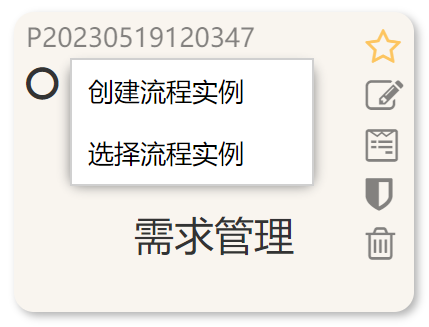
# 查看审批状态
如果出现【交叉箭头】图标,则表示当前项目处于【审批中】状态。此时点击图标后可以直接打开流程实例表单查看审批状态。
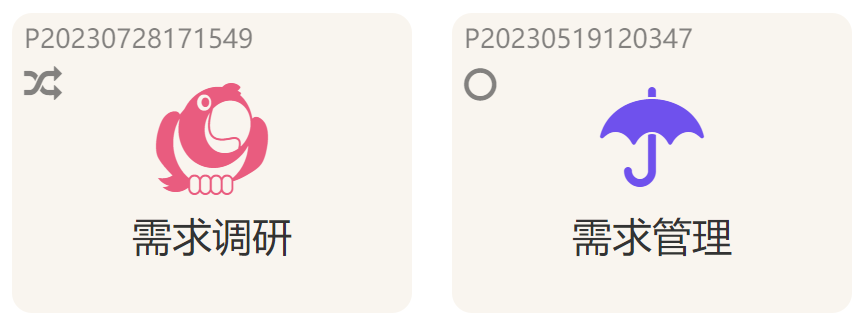
项目状态控制
流程审批状态无论是【待审批】或者【审批中】,此时的项目状态皆为【待审批】,且锁定不能手动修改。关联的流程实例审批成功后,项目状态会自动更新到【未开始】,同时项目卡片左上角的审批状态图标也会消失。
# 无需立项审批
如果在【系统设置】-【流程相关】里没有设置【项目创建审批流程】的值,在项目保存后,不会提示流程审批相关信息。同时项目卡片左上角依然有【待审批】图标。
此时项目创建者或项目负责人,可以进入到项目编辑界面,手动调整项目状态值到【未开始】,保存后,项目卡片上的【待审批】图标会自动消失。
# 项目收藏
对于自己常用的项目,可以点击项目右上角的【收藏】图标将其收藏。收藏的项目会出现在流程库靠上的区域,方便查看。
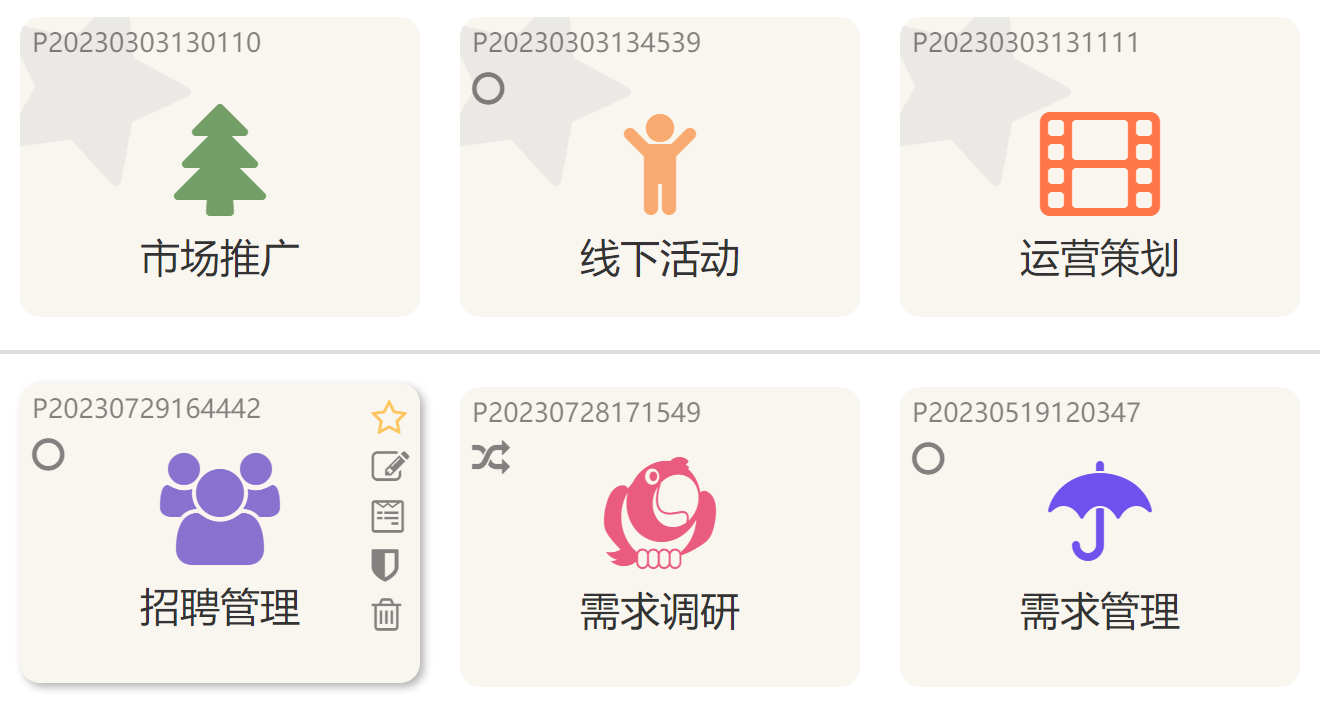
# 另存为模板
可以将现有的项目另存为模板,方便后续使用。点击项目卡片右侧【另存为模板】图标,填写模板名称后点击【确定】即可。
# 项目类型过滤
默认不显示【已完成】和【已取消】的项目,如需要显示,点击归档项目选项即可。

在项目库右上角有当前项目库中所有项目存在的类型选项,点击某项类型即可过滤出该类型的项目。
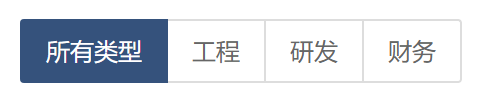
# 项目排序
可以使用鼠标直接拖拽项目卡片到想要的位置,释放拖拽的项目卡片时,自动完成排序和排序数据保存。
# 项目权限
cxPMS系统的权限控制分为系统级权限和项目级权限2种。
权限控制范围
- 系统级权限对整个cxPMS系统有效
- 项目级权限对设置的那个项目有效
# 系统级权限
如果当前登入用户为cxPMS系统管理员,则在项目库右上角会出现【权限设置】按钮,点击按钮后进入系统权限配置界面。
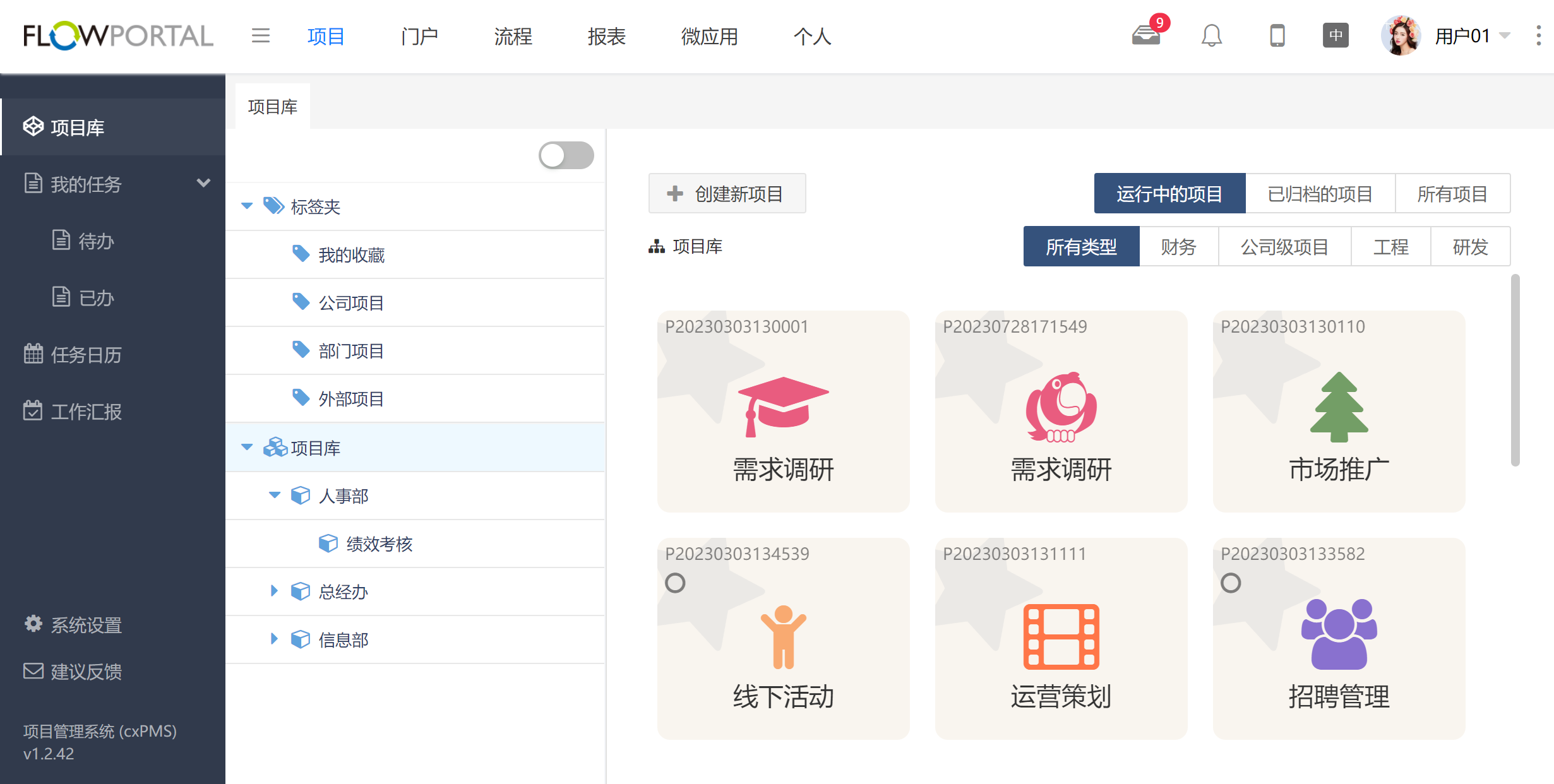
如何成为cxPMS系统管理员?
# 目录级权限
点击目录右侧【授权】图标,进入目录权限配置界面。
# 项目级权限
点击项目卡片右侧【授权】图标,进入项目权限配置界面。
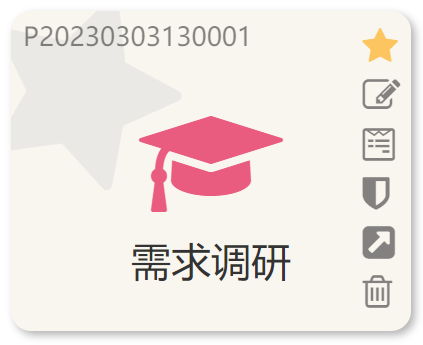
# 权限配置界面
权限配置界面分为4个区域,分别是:
- 左侧 - 权限策略列表
- 右上 - 权限策略设置
- 右中 - 权限适用对象
- 右下 - 具体权限清单
# 系统权限界面
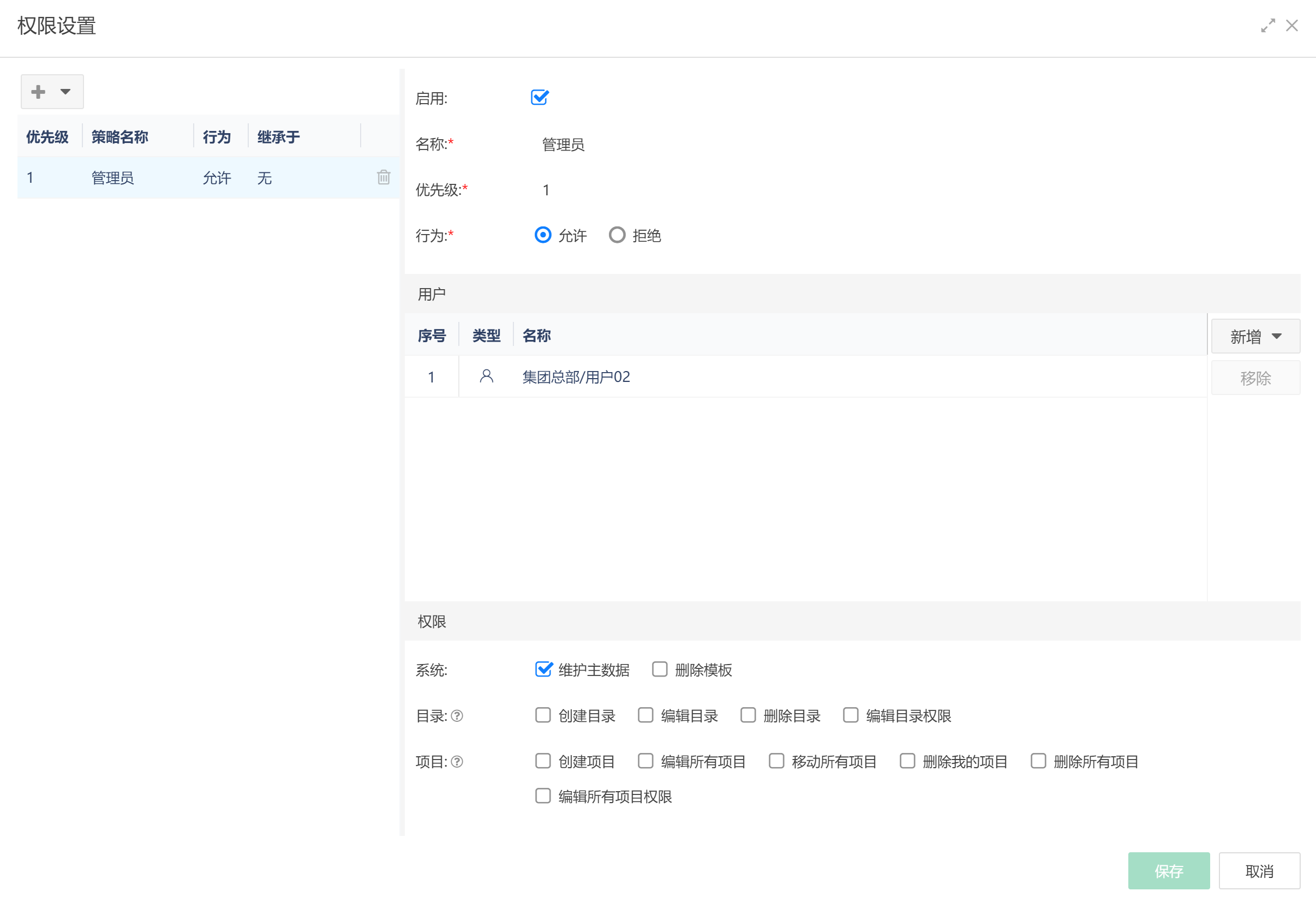
# 目录权限界面
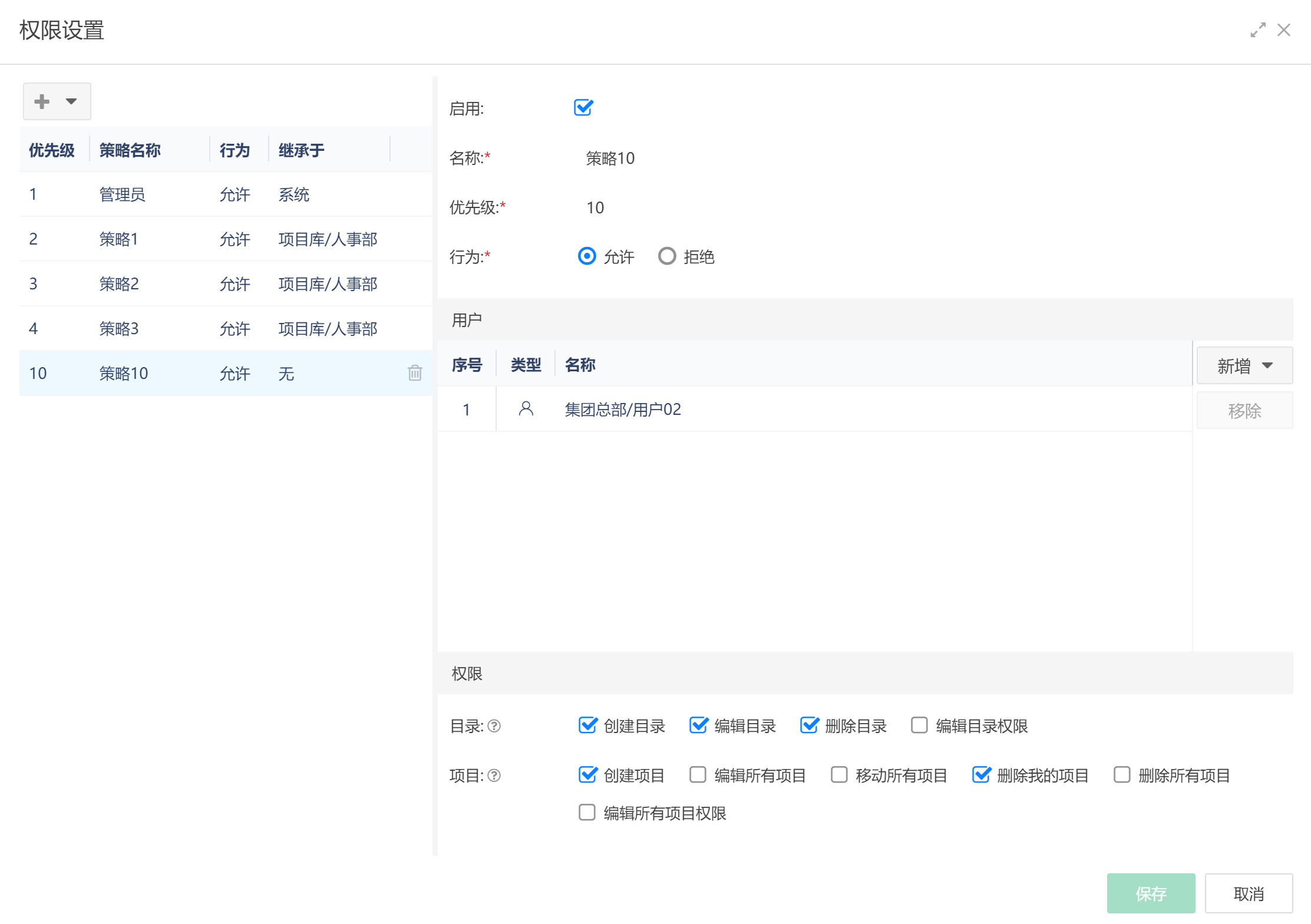
# 项目权限界面
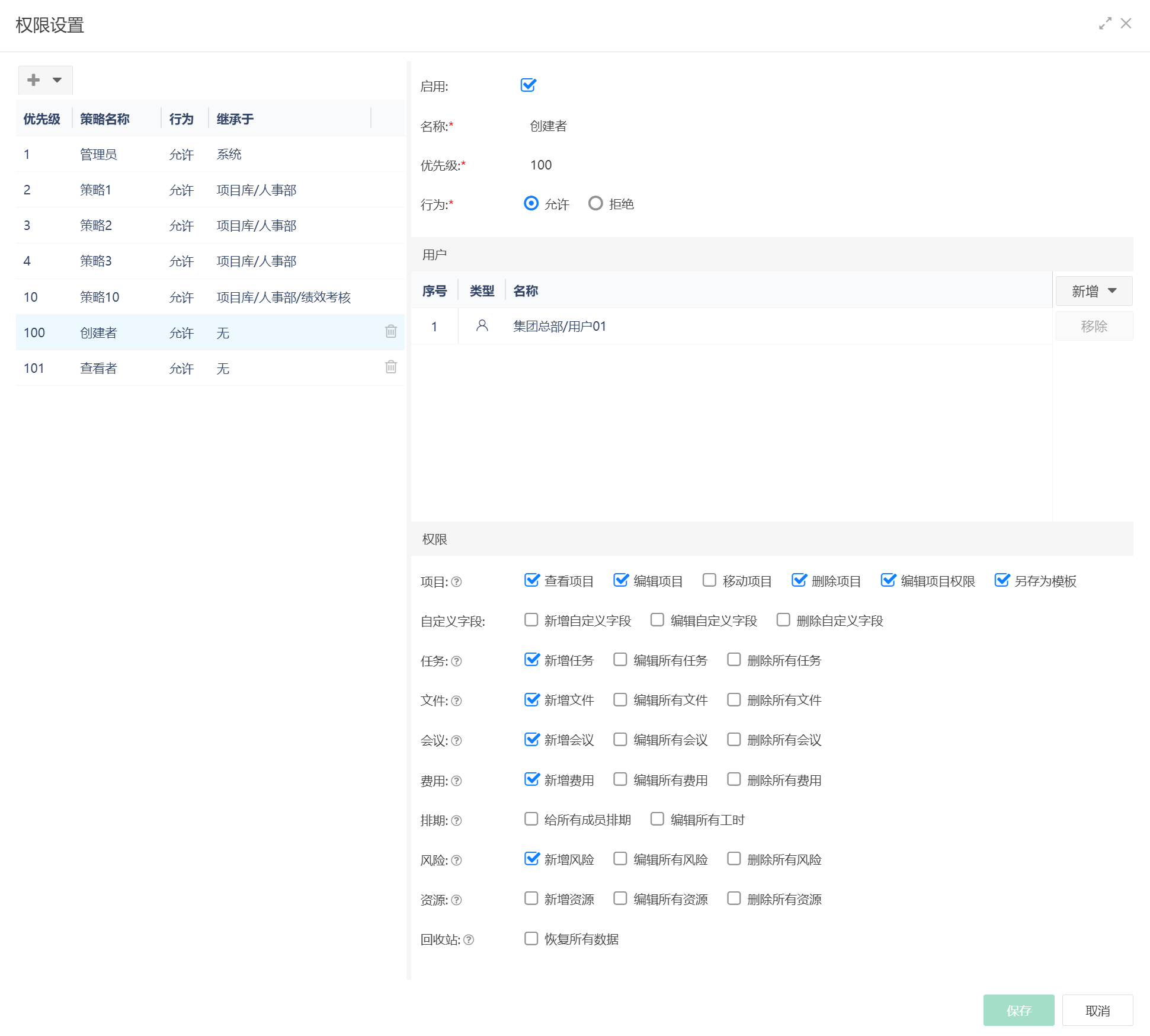
# 权限配置方式
- 点击左侧权限策略列表工具栏内的新增按钮,选择【自定义策略】。也可通过策略模板创建策略。
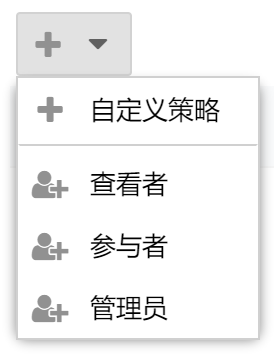
策略模板
为了方便配置权限,系统内置了3种策略模板。通过模板创建权限策略的时候,默认会选中一部分权限,这部分默认选中的权限刚好可以满足一定使用场景下的需求。
- 查看者 - 适合只需要查看项目内容的人员,可以查看项目内部所有数据,不能新增、修改和删除任何数据。
- 参与者 - 适合参与到项目任务中的人员,可以查看项目内部所有数据,可以新增任务、文件、会议、费用和风险,可以修改和删除自己创建的以上内容,可以修改和删除别人创建的设置自己为任务负责人的任务。
- 管理员 - 默认选中项目权限清单中的所有权限,对这个项目具有最高权限。
- 选中权限策略,界面右上可以配置此策略的相关属性。
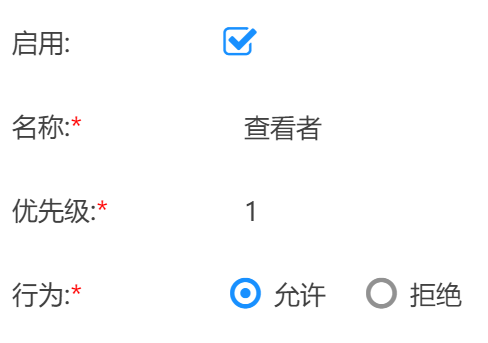
- 界面右中可以配置此策略适用的对象。
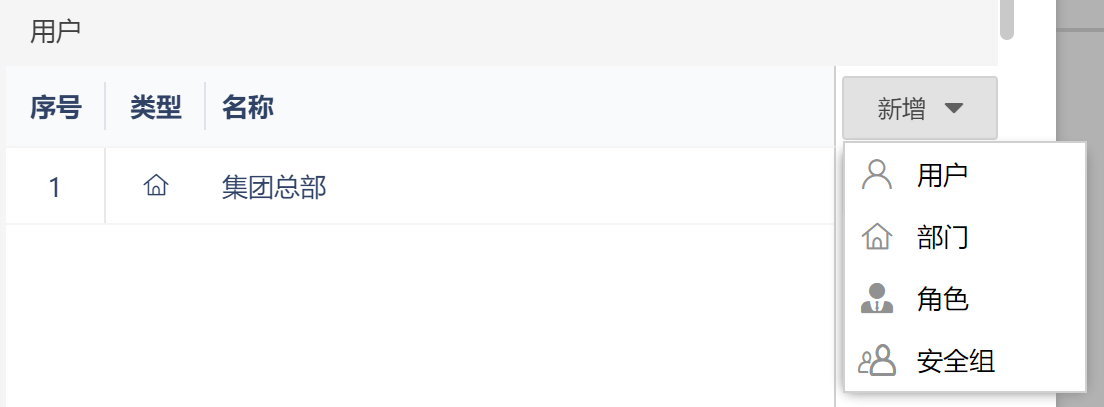
权限的继承性
权限有继承性。
例如,给某个部门分配权限,那么这个部门内的所有人员以及所有子部门内的所有人员都继承了部门的权限。
角色和安全组也具有同样的继承性。
同时,当把部门/角色/安全组从列表中移除的时候,所有被继承的权限也一起被移除。
系统级权限对所有目录和所有项目有效,目录级权限对自己、所有子目录和目录内的项目有效,项目权限仅对项目有效。
- 界面右下可以勾选需要授予/拒绝的权限。
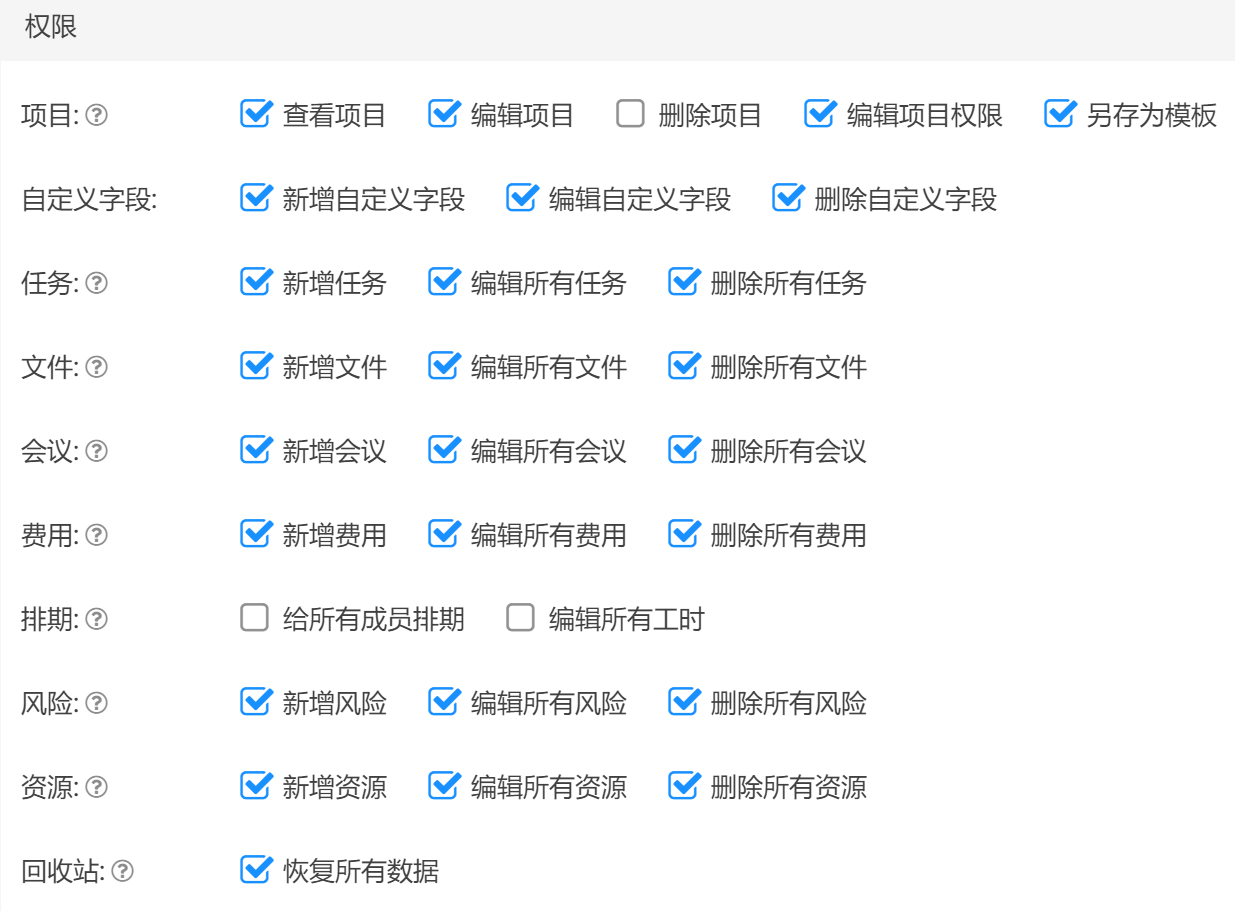
# 权限检查逻辑
当用户访问某个项目数据时:
检索出所有跟这个项目相关的已启用的权限策略,包括项目级权限策略、目录级权限策略和系统级权限策略。
根据权限策略优先级,从小到大依次检查。
从权限策略中检索是否包含当前用户且同时包含用户需要访问的权限,如不包含,则跳过当前策略,继续检查优先级更大一点的权限策略。
当权限策略包含当前用户且包含当前需要访问的权限的时候,系统会检查权限策略的【行为】设置。
如果【行为】是【允许】,则表示当前用户可以访问,结束权限检查。
如果【行为】是【拒绝】,则表示当前用户不可以访问,结束权限检查。
- 如果所有权限策略都检查完毕,仍然找不到符合条件的权限策略,则表示当前用户不可以访问,结束权限检查。
如何从一个大部门中移除少数人的权限?
- 新建权限策略,赋予大部门允许的权限。
- 再新建一条优先级小一点的权限,策略行为设置为【拒绝】,包含要移除权限的少数人。
- 这样在权限检查时,会先检索到【拒绝】的那条策略,以此满足从一个大部门中移除少数人权限的需求。
# 特殊权限
当项目被创建时,默认会在项目权限策略列表里新增一条【创建者】策略,赋予创建者对项目本身基本的权限,为后续工作提供了必要的权限支持。
如果将此条策略删除,那么理论上,除了cxPMS管理员外,其他人都无法再访问到这个项目,且在项目库页面上也无法看到这个项目。
为了避免出现如此尴尬的情况,系统内置了另外一个逻辑,项目的创建者、项目负责人和执行负责人可以在不需要任何权限策略支持的情况下在项目库页面上看到项目,也可以修改项目属性值。除此以外,其他权限都是被拒绝的,甚至包括项目内的所有数据,都无法访问。
如果想恢复对项目的控制权限,需要请cxPMS系统管理员赋予用户【编辑项目权限】这个权限,之后用户就可以自己修改项目权限来获取其他权限了。
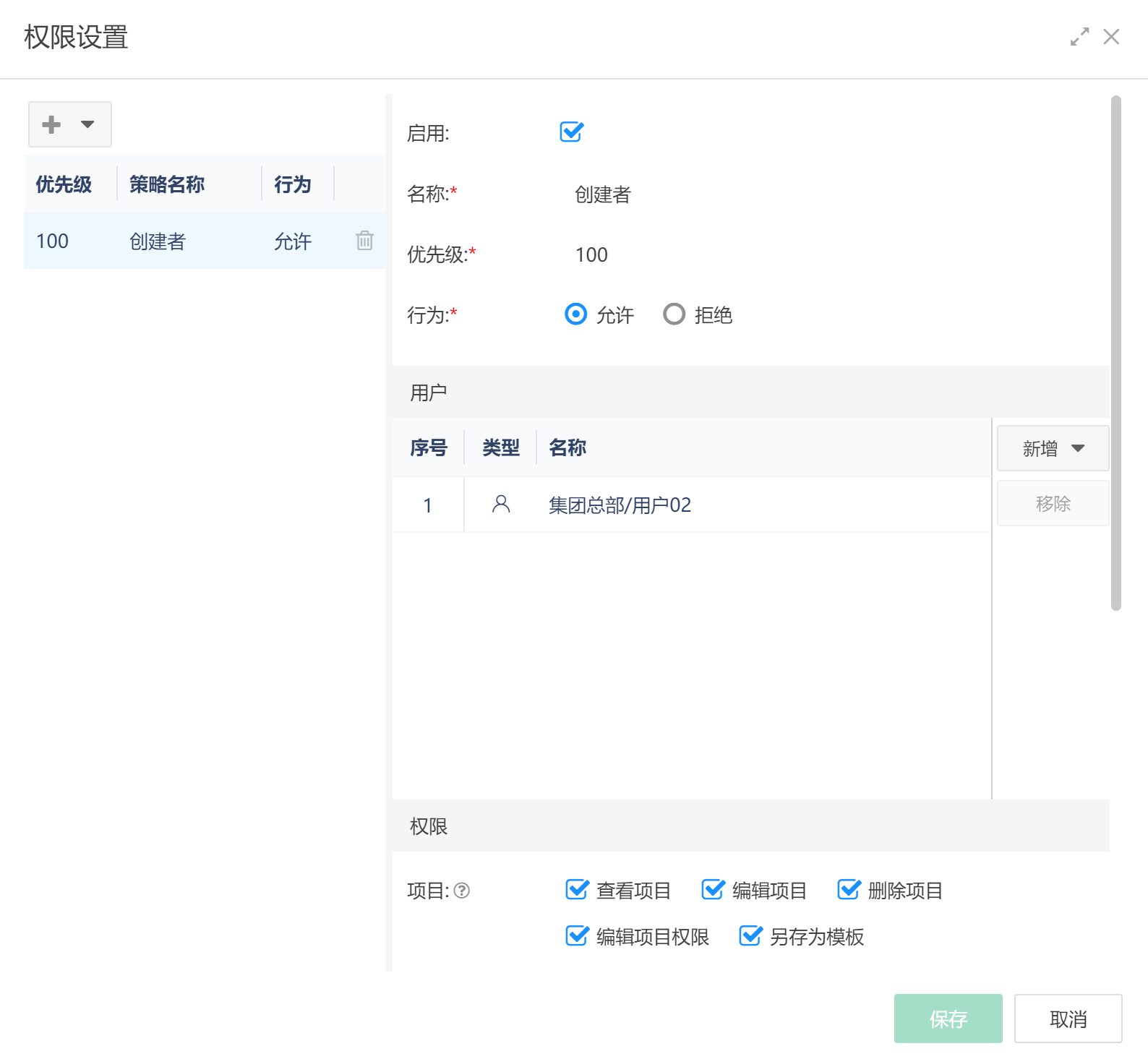
# 移动项目
点击项目卡片右侧【移动】按钮,选择要移动到的目标位置,点击【确定】即可。
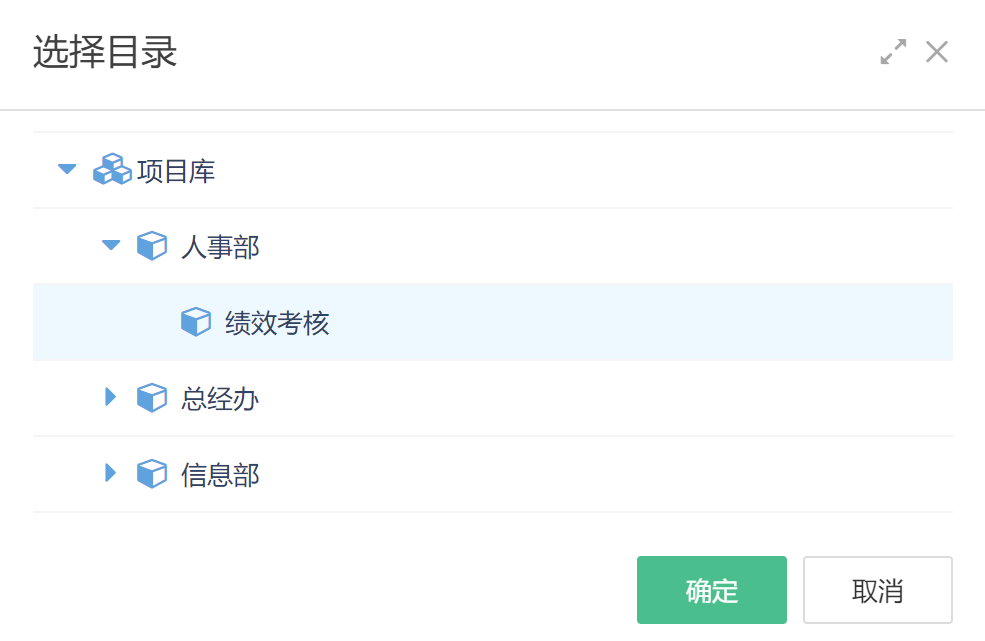
# 删除项目
点击项目卡片右侧【删除】按钮,点击后出现再次确认对话框,再点击【是】即可。
# 新增标签
鼠标悬停在【标签夹】上,右侧出现【新增标签】按钮,点击按钮后,输入标签名称后点击【确定】即可新增标签。
# 修改标签名称
鼠标悬停在要修改名称的标签上,右侧出现【编辑】按钮,点击后即可修改标签名称。
# 删除标签
鼠标悬停在要删除的标签上,右侧出现【删除】按钮,点击后出现再次确认对话框,再点击【是】即可。
# 对项目设置标签
点击项目卡片右侧【设置标签】图标,在弹出的页面里选择要设置到当前项目的标签,点击【确定】后即可。
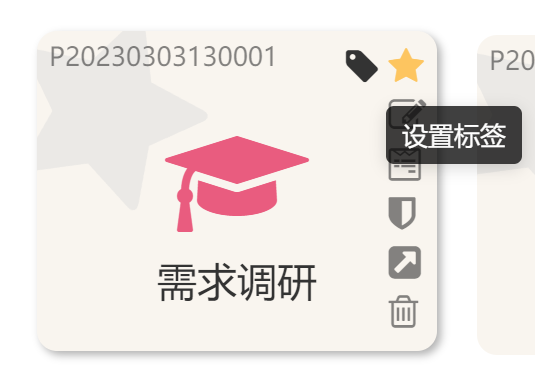
# 通过标签访问项目
点击【标签夹】里的标签,右侧则会出现有设置当前标签的所有项目。